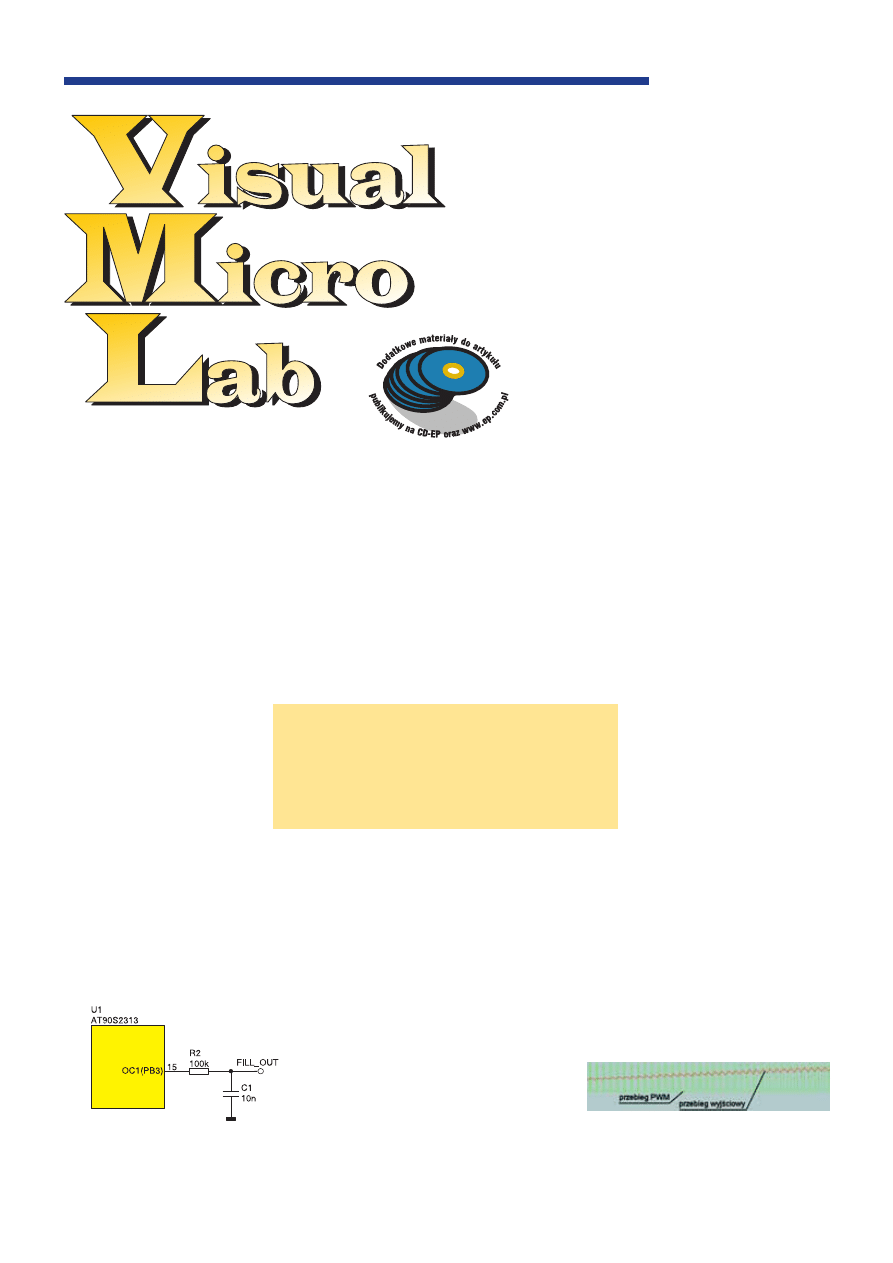
65
Elektronika Praktyczna 5/2003
P R O G R A M Y
rÛønych przebiegÛw, potencjometry,
a†takøe monitor I
2
C, alfanumeryczny
wyúwietlacz LCD oraz szeregowy port
komunikacyjny TTY. W†symulacji moø-
na rÛwnieø uøywaÊ wszystkich kompo-
nentÛw mikrokontrolera, jak na przy-
k³ad: timery/liczniki, UART, komparator
analogowy, watchdog itd. Mog¹ one
pracowaÊ w†systemie przerwaÒ, jeúli
tylko jest to moøliwe w†ìprawdziwymî
mikrokontrolerze.
Uruchamianie wirtualnego sprzÍtu
u³atwia rÛwnieø wirtualny oscyloskop
wielokana³owy. PrzyjÍcie takiej kon-
cepcji pozwoli³o stworzyÊ narzÍdzie,
ktÛre powinno uproúciÊ etap urucha-
miania aplikacji, a†przede wszystkim
obniøyÊ jego koszty. Konstruktorzy nie
trac¹ czasu na mozolne lutowanie
uk³adu, nie musz¹ takøe korzystaÊ
z†drogich emulatorÛw sprzÍtowych ICE
(In Circuit Emulator). UnikniÍcie fi-
zycznego montowania prototypu po-
zwala na rozbicie projektu na wiele
zadaÒ, ktÛre mog¹ byÊ wykonywane
jednoczeúnie przez ca³y zespÛ³ inøy-
nierÛw. Do zera zmniejsza siÍ ryzyko
fizycznego uszkodzenia uk³adu. Nie
bez znaczenia jest fakt, øe za pomoc¹
jednego narzÍdzia moøna uruchamiaÊ
urz¹dzenia bazuj¹ce na dwÛch od-
miennych rodzinach mikrokontrolerÛw.
W†dalszym opisie skoncentrujemy siÍ
na mikrokontrolerach AVR.
Rozpoznanie bojem
Najlepsz¹ metod¹ zapoznania siÍ
z†programem bÍdzie zrealizowanie kon-
kretnego projektu. Pos³uøymy siÍ do
tego przyk³adem, zawartym w†pakiecie,
z†tym øe dla lepszego zilustrowania
wspÛ³pracy VMLAB-a z†kompilatorem
C asemblerowa wersja oryginalna zo-
sta³a przet³umaczona na ten
w³aúnie jÍzyk. Program przedsta-
wiono na list. 1. Zanim przyst¹-
pimy do pracy, musimy zainsta-
lowaÊ úrodowisko Visual Micro
Lab. Moøna to zrobiÊ, pobieraj¹c
odpowiednie pliki ze strony
http://www.amtools.net, wersja
ewaluacyjna 3.6 jest takøe do-
stÍpna na naszym CD-ROM-ie
(CD-EP5/2003B). Zainstalowanie wersji
pe³nej wymaga wype³nienia odpowied-
niego formularza i†dokonania op³aty.
Po wykonaniu tych czynnoúci, drog¹
elektroniczn¹ dostarczane s¹ kody dla
wersji pe³nej. Przed dokonaniem zaku-
pu warto wyprÛbowaÊ VMLAB-a, insta-
luj¹c 21-dniow¹ wersjÍ ewaluacyjn¹.
Jedynym jej ograniczeniem jest
okreúlony czas dzia³ania, po przekro-
czeniu ktÛrego nie bÍdzie moøliwe
skompilowanie programu do postaci
wykonywalnej. Program moøna rÛw-
Program Visual Micro Lab przedstawialiúmy
na ³amach EP juø kilka razy. Stworzy³a go
grupa inøynierÛw z†kilku krajÛw, zrzeszonych
w†wirtualn¹ grupÍ Advanced Micro Tools
z†siedzib¹ w†Hiszpanii. Mimo øe od ukazania
siÍ ostatniego artyku³u nie minͳo duøo czasu,
twÛrcom programu uda³o siÍ wypuúciÊ do dziú
juø dwie kolejne wersje programu. Aktualna
nosi numer 3.6. Przyjrzymy siÍ jej dok³adniej,
gdyø z†pewnoúci¹ Visual Micro Lab
zainteresuje wielu konstruktorÛw
wykorzystuj¹cych w†swojej pracy
mikrokontrolery ST62 i†AVR.
Przypomnijmy pokrÛtce najwaøniej-
sze w³asnoúci programu. Visual Micro
Lab to zintegrowane úrodowisko pro-
jektowe (Integrated Development Envi-
ronment - IDE), s³uø¹ce do uruchamia-
nia systemÛw wykorzystuj¹cych mikro-
kontrolery ST62 lub AVR. Aktualnie
obs³ugiwane s¹ modele:
- w†rodzinie ST6: ST6200, 01, 03, 08,
09, 10, 15, 20, 25,
- w†rodzinie AVR: ATiny11, ATiny12,
ATiny15, ATiny22, AT90S2343,
AT90S2323, AT90S1200,
AT90S2313, AT90S4433,
AT90S4414, AT90S8515,
AT90S4434, AT90S8535,
ATmega8, ATmega16, ATme-
ga161, ATmega162, ATme-
ga32, ATmega64, ATmega128.
Najwaøniejsz¹ - i†trzeba przy-
znaÊ - niezbyt czÍsto spotykan¹
w†innych programach cech¹ VMLAB-a
jest po³¹czenie funkcji klasycznego úro-
dowiska IDE oraz symulatora najczÍú-
ciej wykorzystywanych w†systemach
mikroprocesorowych uk³adÛw peryferyj-
nych, w†tym analogowych. Do dyspozy-
cji mamy m.in.: rezystor, kondensator,
diodÍ LED, klawiaturÍ 4x4, wzmacniacz
operacyjny, komparator, przetworniki C/
A i†A/C, funktory logiczne, generatory
Rys. 1. Uproszczony schemat
układu eksperymentalnego
Atuty VMLAB−a
Najważniejszą cechą VMLAB−a jest
połączenie funkcji klasycznego środowis−
ka IDE oraz symulatora najczęściej
wykorzystywanych w systemach
mikroprocesorowych układów peryferyj−
nych, w tym analogowych.
Rys. 2. Zasada wytwarzania
przebiegu sinusoidalnego z przebiegu
PWM
Program wspomagający realizację projektów
na mikrokontrolerach AVR i ST62
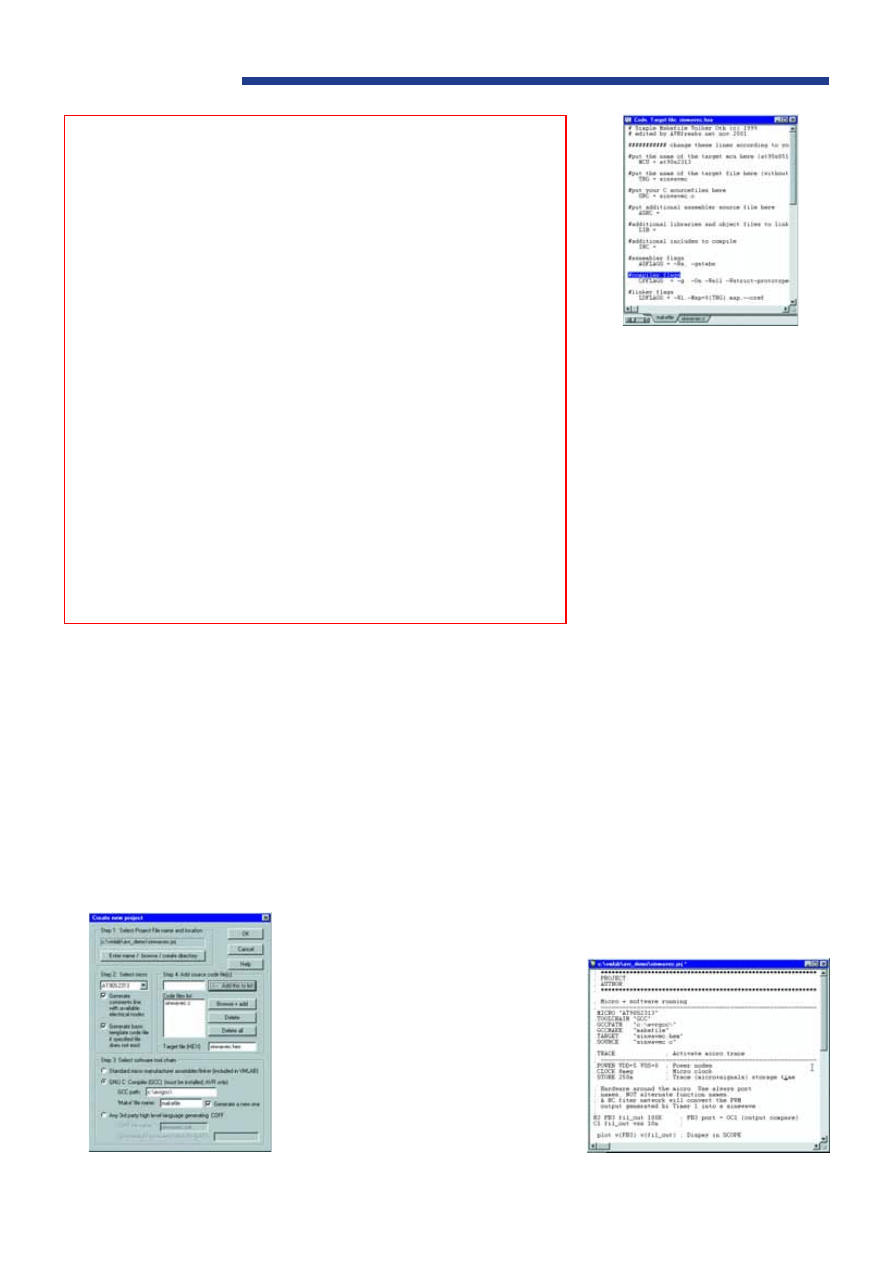
P R O G R A M Y
Elektronika Praktyczna 5/2003
66
nieø zobaczyÊ ìw akcjiî na filmie avi
zamieszczonym na CD-EP5/2003B.
Instalator zak³ada na dysku domyúl-
ny katalog c:\VMLAB, w†ktÛrym
umieszcza wszystkie niezbÍdne pliki.
Visual Micro Lab zawiera w†sobie
asembler obs³ugiwanych mikrokontrole-
rÛw, umoøliwia rÛwnieø korzystanie
z†kompilatora GNU C†(GCC) (tylko dla
AVR-Ûw) lub dowolnego innego kom-
pilatora generuj¹cego pliki COFF.
Kompilatory musz¹ byÊ jednak zainsta-
lowane na komputerze niezaleønie od
VMLAB-a. Po wykonaniu wszystkich
czynnoúci niezbÍdnych do przygotowa-
nia sobie úrodowiska moøemy juø
przyst¹piÊ do prawdziwej pracy inøy-
nierskiej. Wracamy zatem do projektu,
ktÛry bÍdziemy wspÛlnie tworzyÊ. BÍ-
dzie to generator przebiegu sinusoidal-
nego, wykorzystuj¹cy Timer†1 pracu-
j¹cy w†trybie modulatora PWM.
Na rys. 1†przedstawiono uproszczo-
ny schemat ideowy uk³adu ekspery-
mentalnego. Zasada dzia³ania jest na-
stÍpuj¹ca. Timer†1†generuje przebieg
PWM o†zmienianym w†doúÊ specyficz-
ny sposÛb wspÛ³czyniku wype³nienia
(rys. 2). Do wyjúcia OC1 (PB3) do³¹-
czono uk³ad ca³kuj¹cy sk³adaj¹cy siÍ
z†rezystora R2 i†kondensatora C1.
W†wyniku dzia³ania tego uk³adu na
wyjúciu FIL_OUT, przy odpowiednim
doborze wartoúci elementÛw R2 i†C1,
uzyskuje siÍ przebieg sinusoidalny.
Wartoúci kolejnych prÛbek sinusoidy
s¹ zawarte w†tablicy sine_tbl. Zmienia-
j¹c jej poszczegÛlne elementy w†niemal
natychmiastowy sposÛb, bez koniecz-
noúci programowania rzeczywistego
mikrokontrolera, moøna zaobserwowaÊ
skutek na wyjúciu uk³adu. Podobnie
zreszt¹ bÍdziemy badaÊ przebiegi wyj-
úciowe dla rÛønych wartoúci elemen-
tÛw RC. WartoúÊ prÛbki jest pobierana
w†przerwaniu Timera 1, generowanego
po jego przepe³nieniu.
Maj¹c podstawy teoretyczne, moøe-
my przyst¹piÊ do dzie³a. Otwieramy
nowy projekt, wybieraj¹c polecenie
Project->New project. Pojawia siÍ okno
kreatora projektu (rys. 3), w†ktÛrym
naleøy wype³niÊ odpowiednie pola. Po
pierwsze: nadajemy nazwÍ np. sin-
wavec.prj, po drugie: wybieramy typ
mikrokontrolera, np. AT90S2313, po
trzecie okreúlamy, czy bÍdzie to pro-
gram pisany w†asemblerze, czy w†jÍzy-
ku C. Przyjmujemy wersjÍ GNU C
i†zgadzamy siÍ na automatyczne wyge-
nerowanie pliku makefile, co z†pew-
noúci¹ ucieszy wielu z†nas. Na koniec
wreszcie decydujemy o†tym, jakie pli-
ki ürÛd³owe bÍd¹ wchodzi³y do projek-
tu (przycisk Add this to list). W†na-
szym przyk³adzie bÍdzie to tylko jeden
plik. Akceptujemy proponowan¹ nazwÍ
sinewave.c, na co program odpowiada,
øe plikiem wynikowym bÍdzie sinewa-
ve.hex. Ustawienia akceptujemy naciú-
niÍciem OK.
Teraz ukazuj¹ siÍ liczne okna pro-
gramu, z†czego dwa s¹ najwaøniejsze
na tym etapie. Pierwsze z†nich zawie-
ra treúÊ pliku makefile. Moøna go rÍcz-
nie wyedytowÊ, jeúli proponowane
ustawienia s¹ nieodpowiednie.
W†szczegÛlnoúci, czÍsto bÍd¹ zapewne
zmieniane opcje optymalizacji kompi-
latora (pozycja #compiler flags). Jak
widaÊ na rys. 4, okno ma jeszcze za-
k³adkÍ sinwavec.c, w†ktÛrej bÍdziemy
tworzyÊ wersjÍ ürÛd³ow¹, ale to za
chwilÍ. Wczeúniej zajmiemy siÍ na-
szym wirtualnym sprzÍtem. W†tym ce-
lu odszukujemy tzw. okno projektu,
np. wybieraj¹c polecenia View->Project
File. S¹ juø tam pewne dane przenie-
sione z†pliku makefile oraz dodatkowe
List. 1
#define __AVR_AT90S2313__
#include <io.h> // Most basic include files
#include <interrupt.h> // Add the necessary ones
#include <signal.h> // here
#include <progmem.h>
unsigned char angle;
unsigned char sine_tbl[128] __attribute__((progmem)) =
{
0,0,1,1,2,3,4,6,7,9,10,12,14,16,18,21,23,25,28,31,
33,36,39,42,45,48,51,54,57,60,64,67,70,73,76,79,82,
85,88,91,94,96,99,102,104,106,109,111,113,115,117,118,
120,121,123,124,125,126,126,127,127,127,127,127,127,
127,126,126,125,124,123,121,120,118,117,115,113,111,
109,106,104,102,99,96,94,91,88,85,82,79,76,73,70,67,
64,60,57,54,51,48,45,42,39,36,33,31,28,25,23,21,18,16,
14,12,10,9,7,6,4,3,2,1,1,0,0,0,0,0
};
SIGNAL(SIG_OVERFLOW1)
{
unsigned char temp;
angle=(angle)&0x7f;
temp=PRG_RDB(&sine_tbl[angle++]);
OCR1H=0;
OCR1L=temp;
}
int main(void)
{
DDRB=0x08;
sbi(TIMSK,TOIE1);
TCCR1A=1<<PWM10 | 1<<COM1A1;
TCCR1B=1<<CS10;
angle=0;
sei();
while(1);
}
Rys. 3. Okno kreacji projektu
Rys. 4. Plik makefile generowany
przez VMLAB
Rys. 5. Okno projektu
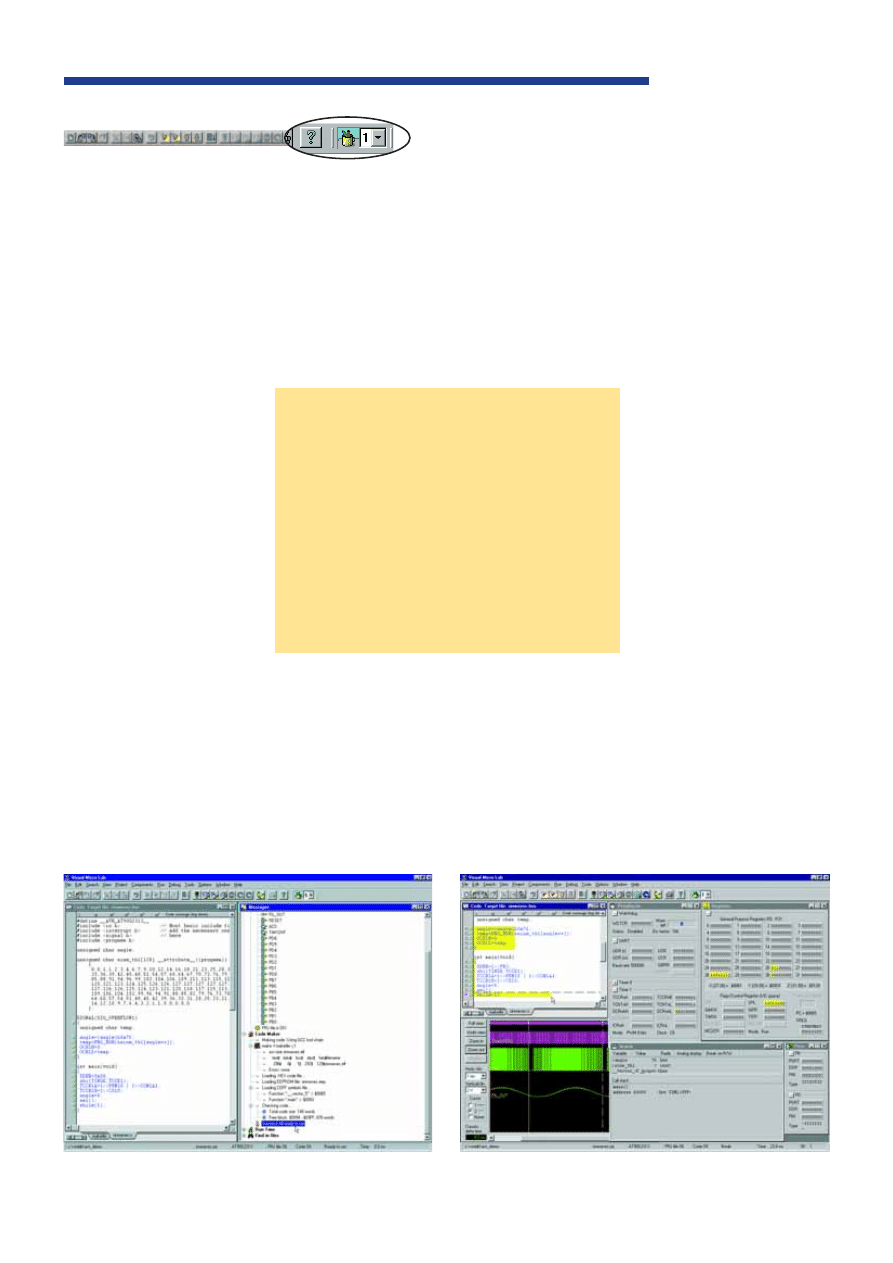
67
Elektronika Praktyczna 5/2003
P R O G R A M Y
informacje o†montowanym uk³adzie.
ProponujÍ zmieniÊ czÍstotliwoúÊ rezo-
natora kwarcowego na 8†MHz - do we-
ryfikacji uk³adu dysponowa³em akurat
tak¹ wersj¹. W†polu CLOCK naleøy
wiÍc wpisaÊ parametr 8meg.
Teraz pozosta³o jeszcze do³¹czenie
uk³adu ca³kuj¹cego. Nie sposÛb tu
omÛwiÊ wszystkich moøliwoúci, jakie
daje nam w†tym wzglÍdzie program.
S¹ one úwietnie opisane wraz z†przy-
k³adami w†pomocy, niestety tylko
w†wersji angielskiej. Nasz uk³ad
ca³kuj¹cy bÍdzie mia³ postaÊ:
R2 PB3 fil_out 100K
;R2 dołączony do PB3
;i do wyjścia fil_out
C1 fil_out vss 10n
;C1 dołączony do wyjścia
;fil_out i masy
Ponadto warto do³¹czyÊ oscy-
loskop do koÒcÛwki PB3 (prze-
bieg PWM) i†do wyjúcia fil_out:
.plot v(PB3)
v(fil_out);podłączenie
oscyloskopu
ZawartoúÊ ca³ego pliku projek-
tu przedstawiono na rys. 5. Po
wykonaniu wszystkich czynnoú-
ci edycyjnych okno to moøna
zamkn¹Ê. Teraz moøemy przyst¹-
piÊ do pisania wersji ürÛd³owej nasze-
go programu. Zalet¹ VMLAB-a jest
moøliwoúÊ zdefiniowania piÍciu rÛø-
nych organizacji ekranu. Jest to bardzo
przydatna w³aúciwoúÊ, poniewaø roz-
mieszczenie wszystkich okien progra-
mu nawet na monitorze 17-calowym,
przy rozdzielczoúci 1024x768 jest pra-
wie niemoøliwe. ZapamiÍtywanie wi-
dokÛw pozwoli szybko przechodziÊ
pomiÍdzy ekranami zawieraj¹cymi is-
totne w†danym momencie informacje.
Widoki zmienia siÍ, wybieraj¹c odpo-
wiedni¹ pozycjÍ z†roz-
wijanej listy umieszczo-
nej na koÒcu paska na-
rzÍdziowego (rys. 6).
Pierwsza faza programu
najczÍúciej bÍdzie polega³a na siÍganiu
do ürÛd³a, kompilowaniu programu,
przegl¹daniu komunikatÛw kompilato-
ra i†ponownej edycji. Warto wiÍc
w†jednym z†widokÛw podzieliÊ ekran
tylko na dwa okna: edycyjne i†komu-
nikatÛw. Zapewni nam to duø¹ czytel-
noúÊ i†komfort podczas wstÍpnych
prac z†programem. Po doprowadzeniu
tekstu programu do stanu umoøliwia-
j¹cego kompilacjÍ, uruchamiamy j¹,
wybieraj¹c polecenie Project->Build.
Moøna teø uøyÊ klawisza F9 lub ikony
Build (úrodkowa ikona na pasku narzÍ-
dziowym). W†trakcie kompilacji w†ok-
nie Messages pojawiaj¹ siÍ wszystkie
komunikaty generowane przez kompi-
lator. Jeúli wyst¹pi choÊby jeden b³¹d,
kursor edycyjny zostanie ustawiony
w†podejrzanym o†to miejscu. Czasami
jednak faktyczna nieprawid³owoúÊ mo-
øe mieÊ miejsce gdzie indziej. Na
przyk³ad brak úrednika koÒcz¹cego li-
niÍ programu C spowoduje wyst¹pie-
nie b³Ídu dopiero w†dalszej czÍúci.
Wszystkie miejsca, na ktÛre trzeba
zwrÛciÊ uwagÍ, s¹ sygnalizowane wy-
krzyknikami umieszczonymi przed
treúci¹ komunikatu. Kolor øÛ³ty ozna-
cza, øe jest to tylko ostrzeøenie, pro-
gram bÍdzie dzia³a³. Przyk³adowo
VMLAB ostrzega w†ten sposÛb przed
zadeklarowaniem zmiennej, ktÛra nie
jest uøywana dalej w†øadnym miejscu
programu. Gorzej, gdy wykrzyknik ma
kolor czerwony. W†takiej sytuacji kom-
pilator nie tworzy pliku wykonywalne-
go, a†wiÍc uruchomienie programu nie
bÍdzie moøliwe. Tego typu b³Ídy trze-
ba bezwzglÍdnie poprawiÊ. Czasami
zdarza siÍ, øe jedna nieprawid³owoúÊ
w†ürÛdle powoduje wygenerowanie ca-
³ej listy b³ÍdÛw. Ich eliminacja
jest tym, co programiúci lubi¹
najbardziej. Niestety wszystko co
dobre szybko siÍ koÒczy i†wresz-
cie pojawia siÍ oczekiwany mi-
mo wszystko komunikat Suc-
cess! All ready to run (rys. 7).
Od tego momentu rozpoczyna
siÍ kolejna faza uruchamiania
aplikacji - symulacja. Teraz mo-
øemy stworzyÊ sobie kolejny ek-
ran roboczy, ktÛry bÍdzie zawie-
ra³ przydatne do symulacji
sk³adniki - przyk³ad pokazano
na rys. 8. Na pewno warto
umieúciÊ na nim choÊby nie-
wielkie okno ürÛd³a programu.
Wykorzystuj¹c krokowy tryb
pracy, bÍdzie w†nim zaznaczana
aktualnie wykonywana instrukcja na
poziomie odpowiadaj¹cym wersji ürÛd-
³owej (jÍzyk C lub asembler). Jeúli pro-
gram jest napisany w†C, a†chcemy wy-
konywaÊ go na poziomie rozkazÛw
mikrokontrolera, konieczne bÍdzie do-
³oøenie okna Program memory i†uczy-
nienie go aktywnym. Po lewej stronie
kaødej instrukcji widniej¹ malutkie
przyciski ekranowe. Ich naciúniÍcie
powoduje wstawienie w†danym miejs-
cu programu pu³apki (breakpoint). Ak-
tywnych pu³apek moøe byÊ wiele.
Interesujący wybór
Twórcy VMLAB−a skupili się na dwóch
rodzinach mikrokontrolerów:
−
ST62
: ST6200, 01, 03, 08, 09, 10,
15, 20, 25,
−
AVR
: ATiny11, ATiny12, ATiny15,
ATiny22, AT90S2343, AT90S2323,
AT90S1200, AT90S2313, AT90S4433,
AT90S4414, AT90S8515, AT90S4434,
AT90S8535, ATmega8, ATmega16,
ATmega161, ATmega162, ATmega32,
ATmega64, Atmega128.
Wybór jest − jak na Polskę − nietypowy,
ale dowodzi dużej popularności ST62
w innych krajach europejskich.
Rys. 6. Pasek narzędziowy programu Visual Micro Lab
Rys. 7. Przykładowy widok okna roboczego
Rys. 8. Program “Visual Micro Lab” podczas pracy
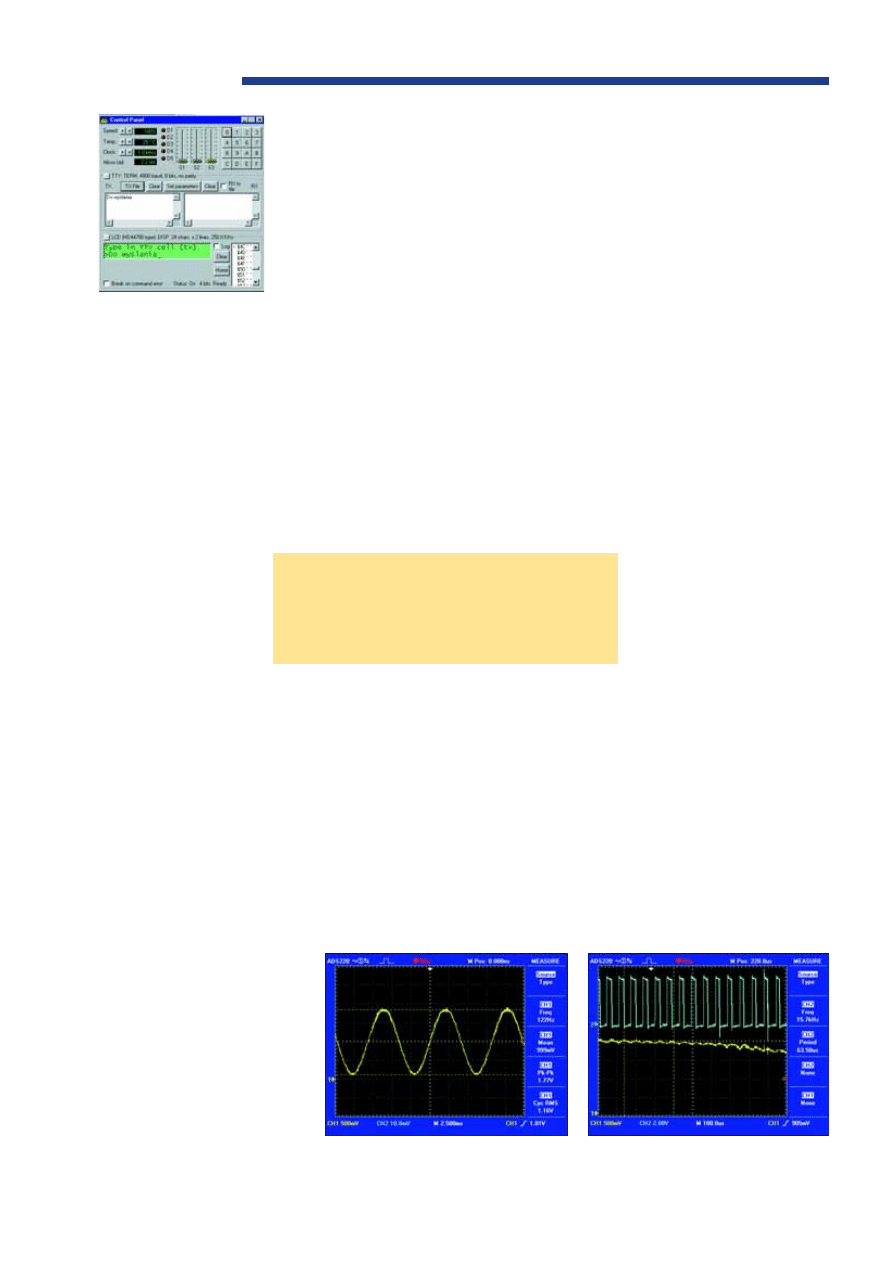
P R O G R A M Y
Elektronika Praktyczna 5/2003
68
Podczas prac uruchomieniowych czÍs-
to zachodzi koniecznoúÊ pomiaru cza-
su wykonywania siÍ np. okreúlonej
procedury. Zadanie to nie jest najmoc-
niejsz¹ stron¹ VMLAB-a, lepiej chyba
robi to AVR Studio, jednak VMLAB
ma w†tym wzglÍdzie pewn¹ doúÊ at-
rakcyjn¹ cechÍ. Wyúwietla on miano-
wicie w†oknie programu graficzn¹ in-
terpretacjÍ ìczasu przebywaniaî jed-
nostki centralnej w†okreúlonym miejs-
cu programu. S¹ to øÛ³te paski na³o-
øone na poszczegÛlne instrukcje. Trze-
ba jednak pamiÍtaÊ, øe skala czasu jest
logarytmiczna! Trudno mÛwiÊ
o†precyzji takiego pomiaru, ale
w†niektÛrych sytuacjach infor-
macja podana w†ten sposÛb mo-
øe okazaÊ siÍ bardzo przydatna.
Nie sposÛb wyobraziÊ sobie
uruchamiania programu bez moø-
liwoúci podgl¹dania zasobÛw
mikrokontrolera. W†Visual Micro
Lab oczywiúcie tak¹ moøliwoúÊ mamy
i†to w†doúÊ atrakcyjnej formie (rys. 8).
PoszczegÛlne komponenty mikrokontro-
lera s¹ zgrupowane w†kilku niezaleø-
nych oknach, np.: rejestry, pamiÍÊ pro-
gramu, pamiÍÊ danych SRAM, pamiÍÊ
EEPROM, porty oraz UART, timery,
watchdog. ZawartoúÊ kaødego z†nich
moøe byÊ wyúwietlana w†postaci binar-
nej, hexadecymalnej, ca³kowitoliczbo-
wej, a†nawet w†kodach ASCII. Na
wszystkie pola jest na³oøony pÛ³prze-
zroczysty pasek graficzny, ktÛry w†po-
staci analogowej pokazuje stan danego
komponentu. Kaødy z†rejestrÛw moøe
byÊ w†dowolnej chwili zmieniony. Nie-
stety nie dotyczy to licznika programu,
co oznacza, øe program moøe byÊ wy-
konany tylko w†takiej kolejnoúci, jak
w†uk³adzie rzeczywistym. Uøytkownik
ma teø moøliwoúÊ podgl¹dania zmien-
nych programu. Bywaj¹ z†tym niestety
problemy, zmienne te nie zawsze s¹
dostÍpne. Nie moøna teø modyfikowaÊ
w†prosty sposÛb ich wartoúci. Szkoda.
Pewnym wyjúciem z†sytuacji jest jedy-
nie podejrzenie miejsca przechowywa-
nia (rejestry, pamiÍÊ RAM) i†edycja na
tym poziomie. Specyficznym oknem
VMLAB-a jest panel tzw. steruj¹cy. Za-
wiera on zewnÍtrzne urz¹dzenia pery-
feryjne wykorzystywane w†aplikacji
Także dla fanów AVR−GCC
Naturalnym “partnerem” VMLAB−a jest
kompilator AVR−GCC. Dzięki temu
połączeniu fani tego kompilatora
uzyskują łatwy dostęp do symulacji
pisanych programów.
(rys. 9). Moøe to byÊ klawiatura 4x4,
alfanumeryczny wyúwietlacz LCD, wir-
tualny terminal TTY, diody úwiec¹ce,
potencjometry. Ich parametry konfiguru-
je siÍ w†oknie projektu.
Popatrzmy teraz, jak to wszystko
dzia³a w†praktyce. Program jest juø
wyczyszczony ze wszystkich b³ÍdÛw,
moøemy go uruchomiÊ. Przygotowuje-
my sobie ekran np. tak, jak rys. 8†i†na-
ciskamy ikonkÍ z†semaforem lub kla-
wisz F5. Nasz wirtualny system zaczy-
na dzia³aÊ. Na oscyloskopie pojawiaj¹
siÍ przebiegi generowane przez mikro-
kontroler. Aby przyjrzeÊ siÍ nieco do-
k³adniej, jak to robi, zatrzymujemy
program, naciskaj¹c ikonkÍ ze znakiem
Stop i†kolejne rozkazy wykonujemy
krokowo. Tu okazuje siÍ, øe w³aúciwa
czÍúÊ programu to martwa pÍtla,
w†ktÛrej mikrokontroler w³aúciwie
przebywa przez wiÍkszoúÊ czasu. Jest
to bardzo wyraünie widoczne na wspo-
mnianych wczeúniej paskach pod in-
strukcjami programu. CPU jedynie na
krÛtkie okresy przechodzi do procedu-
ry obs³ugi przerwania, w†ktÛrej nastÍ-
puje modyfikacja parametrÛw genero-
wanego przebiegu PWM. Krokowe wy-
konywanie programu do momentu, aø
zostanie wygenerowane przerwanie
mog³oby trwaÊ bardzo d³ugo. Dlatego
wygodniej bÍdzie za³oøyÊ pu³apkÍ
w†procedurze przerwania i†puúciÊ pro-
gram w†trybie ci¹g³ym. Po zatrzymaniu
siÍ na pu³apce, kontynuujemy pracÍ
krokowo. Wykonuj¹c program, warto
przyjrzeÊ siÍ, jak s¹ mieniane zawar-
toúci rejestrÛw np. OCR1nAAH i†OCR-
nAL (okno Peripherals->Timer†1).
Przebieg na oscyloskopie moøe byÊ
doúÊ swobodnie skalowany, umoøliwia-
j¹c ogarniÍcie ca³oúci w†wiÍkszym cza-
sie, a†takøe przyjrzenie siÍ detalom
z†rozdzielczoúci¹ 100 ns/dzia³kÍ. Usta-
wiaj¹c na oscylogramie dwa kursory,
moøna dokonaÊ prostego pomiaru cza-
su. Ciekawym doúwiadczeniem moøe
byÊ np. zbadanie wp³ywu wartoúci ele-
mentÛw R2, C1 na kszta³t generowane-
go przebiegu. Odpowiednie modyfika-
cje przeprowadzamy w†oknie projektu.
To jest Twoja chwila
prawdy
Moøna powiedzieÊ, øe wszystko, co
robiliúmy do tej pory, to by³a tylko za-
bawa. To doúÊ przyjemne wraøenie, gdy
opracowuj¹c powaøne projekty, wyko-
rzystuj¹c profesjonalne narzÍdzie, czer-
piemy tak¹ radoúÊ z†pracy. Teraz jed-
nak przechodzimy do koÒcowego etapu
projektu. Odk³adamy program, bierzemy
lutownicÍ do rÍki i... z†drøeniem serca
oczekujemy koÒcowego rezultatu. Nasz
projekt nie by³ zbyt skomplikowany,
trzeba to uczciwie przyznaÊ. Ale zda-
rza³o siÍ wielokrotnie z†innymi narzÍ-
dziami, øe nawet w†takich przypadkach
wyniki symulacji bywa³y raø¹co od-
mienne od rzeczywistych. Maj¹c akurat
pod rÍk¹ zestaw, na ktÛrym mÛg³bym
zweryfikowaÊ dzia³anie opisywanego
wyøej projektu, nie mog³em sobie
tego odmÛwiÊ. Oscylogramy uk³a-
du rzeczywistego zdjÍte oscylo-
skopem cyfrowym s¹ przedsta-
wione na rys. 10 i†11. Rezultat
porÛwnania jest niemal szokuj¹-
cy. Okaza³o siÍ, øe symulacja da-
³a bardzo wierne wyniki zarÛwno
pod wzglÍdem jakoúciowym, jak
i†iloúciowym. Oczywiúcie taki test nie
moøe byÊ podstaw¹ do wydania ca³ko-
wicie wiarygodnej opinii o†programie.
Mimo to oceniam program bardzo wys-
oko, a†wykorzystujÍ go juø od doúÊ
dawna. Nie jest on pozbawiony pew-
nych b³ÍdÛw, ale jak widaÊ rozwija siÍ
w†sposÛb ci¹g³y, daj¹c nadziejÍ na
stopniowe eliminowanie b³ÍdÛw. Bar-
dzo duø¹ zalet¹ jest natomiast doúÊ
dobra integracja z†kompilatorem GCC
oraz duøo lepsze symulowanie wewnÍt-
rznych blokÛw funkcjonalnych mikro-
kontrolera, niø robi to AVR Studio. Za-
chÍcam do wyprÛbowania.
Jaros³aw Doliñski, AVT
jaroslaw.dolinski@ep.com.pl
Rys. 9. Okno panelu sterującego
Rys. 11. Przebieg rzeczywisty w po−
większeniu
Rys. 10. Przebieg generowany
w układzie rzeczywistym
Wyszukiwarka
Podobne podstrony:
65 68
65 68
65 68
65 68
65 68
09 1995 65 68
ei 07 2002 s 65 68
65 68
65 68
09 1995 65 68
Story Of Beat Club (65 68) Box 01 vol 01
65 68
65 68 207cc pol ed02 2008
Story Of Beat Club (65 68) Box 01 vol 02
ei 07 2002 s 65 68
więcej podobnych podstron